Configuratie-sjablonen voor plug-and-play
Doel
Het doel van dit artikel is om uitleg te geven over de Plug and Play (PnP)-configuratiesjablonen en hoe deze te gebruiken.
Toepasselijke apparaten | Softwareversie
- Cisco Business Dashboard | 2.2.0
- Cisco 250, 350 en 550 Series switches | Firmware versie 2.5.5.x of hoger
- Cisco 250, 350 en 550 Series switches | Firmware versie 2.5.5.x of hoger
- Cisco RV340x-Series routers | Firmware versie 1.0.02.x of hoger
- Cisco RV260 Series routers | Firmware versie 1.0.0.x of hoger
- Cisco RV160 Series routers | Firmware versie 1.0.0.x of hoger
Inleiding
Network PnP is een service die werkt voor Network PnP-compatibele apparaten, zodat de firmware en configuratie centraal kunnen worden bestuurd en de implementatie van nieuwe netwerkapparaten op nul kan worden gezet. Indien geïnstalleerd, zal een apparaat dat is ingeschakeld voor Network PnP de Network PnP-server identificeren via een van de handmatige configuraties, Dynamic Host Configuration Protocol (DHCP), Domain Name System (DNS) of de PnP Connect-service. PnP Connect is een nieuwe service die fungeert als een detectiemechanisme voor een netwerkapparaat om zijn controller te ontdekken
Inhoud
- Wat zijn PnP configuratiesjablonen?
- Waarom wil ik configuratiesjablonen gebruiken?
- Wat kan ik configureren in PnP Template?
- Voorbeeldsjabloon
- Beperkingen van de PnP-sjabloon
- Hoe u de sjabloon kunt uploaden naar Cisco Business Dashboard
- Configuratiesjablonen maken
- Network VPN - status
- De grafische gebruikersinterface van het apparaat (GUI) toont de veranderlijke configuratiegegevens zodra toegepast
- Conclusie
- Waar u meer informatie kunt krijgen
Wat zijn PnP configuratiesjablonen?
Een sjabloon voor PnP-configuratie is vergelijkbaar met een reguliere apparaatconfiguratie, maar het bevat plaatsaanduidingen en bijbehorende metagegevens om het mogelijk te maken dat hetzelfde configuratiebestand wordt gebruikt met meerdere apparaten, terwijl er nog steeds ruimte is voor unieke parameters op een apparaat-voor-apparaat basis. Wanneer een PnP-apparaat is gedefinieerd, worden voor elk van de plaatsaanduidingen passende waarden gespecificeerd. Op het moment dat de configuratie naar het apparaat wordt verzonden, worden de plaatsaanduiding-waarden samengevoegd met de configuratiesjabloon om de eigenlijke apparaatconfiguratie te maken.
Waarom wil ik configuratiesjablonen gebruiken?
De malplaatjes van de configuratie kunnen worden gebruikt wanneer verscheidene apparaten zeer gelijkaardige configuratievereisten hebben, maar er zijn een klein aantal parameters die apparatenspecifiek moeten zijn. Een netwerk kan bijvoorbeeld voor alle switches dezelfde configuratie gebruiken, behalve dat elke switch een unieke hostnaam en een uniek IP-adres voor beheer heeft. Met configuratiesjablonen kunt u één configuratiebestand hebben met alle gebruikelijke configuratie, met plaatsaanduidingen voor de configuratie-elementen die uniek moeten zijn.
Wat kan ik configureren in PnP Template?
Een configuratiesjabloon heeft twee secties - de configuratie zelf en de metagegevens die bepalen hoe de plaatsaanduidingen worden gepresenteerd in de gebruikersinterface wanneer een apparaatrecord wordt gemaakt.
Configuraties worden gemaakt als Mustache-sjablonen die een verscheidenheid aan plaatsaanduidingen mogelijk maken, aangeduid als tags in de Mustache-documentatie die het volgende omvat:
- Eenvoudige variabelen, waarbij de plaatsaanduiding wordt vervangen door de waarde die in de apparaatrecord is opgegeven. Een eenvoudige variabele heeft de vorm {{name}}.
- Secties, waar de plaatsaanduiding een blok van configuratie omsluit - facultatief met inbegrip van andere plaatsaanduidingen. De inhoud van de sectie kan worden uitgesloten van de uiteindelijke configuratie, één keer inbegrepen, of meerdere malen herhaald. Het gedrag van dit type plaatsaanduiding wordt gedefinieerd door de metagegevens in de sjabloon en de waarden die de gebruiker verschaft wanneer hij een apparaatrecord maakt. Een sectie heeft de vorm {{#name}}..{/name}} waar de eerste tag het begin van het blok markeert en de tweede tag het einde markeert.
- Opmerkingen die kunnen worden gebruikt om de configuratiesjabloon te documenteren. Een commentaar heeft de vorm {{! Dit is een commentaar}.
Voorbeeldsjabloon
Dit is een voorbeeld van een eenvoudige sjabloon:
!
hostname {{hostname}
!
{{! Een lijst van VLAN’s invoegen}
{#vlans}
interface-VLAN {VLAN-id}
naam {VLAN-naam}
!
{{v/VLAN}
In dit voorbeeld zijn er verschillende plaatsaanduidingen:
- {{hostname}} is een eenvoudige variabele. Het zal worden vervangen door de waarde die is ingesteld voor de hostnaam in het apparaatrecord.
- Er is een commentaar geplaatst net na de hostname configuratie. De opmerking wordt niet opgenomen in de configuratie die naar het apparaat wordt verzonden.
- {{#vlans}}...{/vlans}} is een sectie die in dit voorbeeld wordt gebruikt om een lijst van afzonderlijke VLAN’s bij te houden. Voor elk VLAN dat in het apparaatrecord is gedefinieerd, wordt een kopie van de inhoud van deze container gemaakt in de apparaatconfiguratie.
- {vlan-id}} en {{vlan-name}} zijn beide eenvoudige variabelen, maar ze zijn opgenomen in de {{#vlans}} lijst. Wanneer het apparaatrecord is gemaakt, kunt u meerdere waarden opgeven voor {{VLAN-id}} en {VLAN-naam}} en deze worden gebruikt om de configuratie te genereren die nodig is om elk van deze VLAN’s te maken.
Voor meer informatie over de syntaxis van Mustache, raadpleegt u de hoofdpagina van Mustache.
Beperkingen van de PnP-sjabloon
Op dit moment worden PnP-configuratiesjablonen gemaakt volgens Mustache Template dat een ‘Logic-less templates’ is, zodat er geen if-then-else-structuren mogelijk zijn.
Hoe u de sjabloon kunt uploaden naar Cisco Business Dashboard
U kunt zowel een configuratiesjabloon uploaden dat gegenereerd is vanuit een ander systeem of dat verkregen is uit de ondersteuningscommunity, als u kunt ook bestanden uploaden voor de configuratie van onbewerkte apparaten. Als u een rauw configuratiebestand uploadt, wordt dit automatisch geconverteerd naar een sjabloon die alleen geen plaatsaanduidingen heeft gedefinieerd.
Volg de onderstaande stappen om een configuratiesjabloon te uploaden.
Stap 1
Meld u aan bij het Cisco Business Dashboard met een gebruikersnaam en wachtwoord. Klik op Aanmelden.
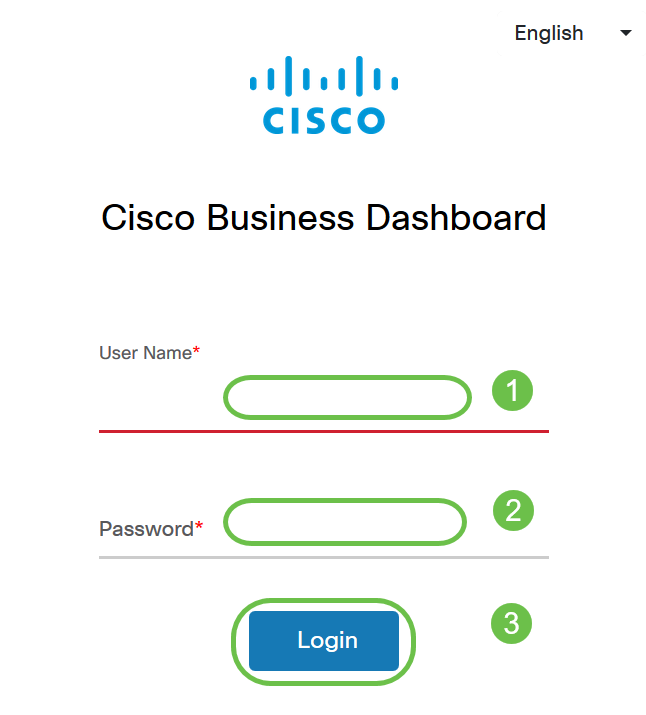
Stap 2
Navigeer naar Network Plug and Play >> Configuraties en klik vervolgens op het pictogram Upload.

Stap 3
Vul op de pagina Upload File de gegevens in voor Organisatie, naam en beschrijving. Gebruik hier het slepen en neerzetten bestand of klik om te selecteren uit de bestandssysteem optie blader door het te uploaden bestand. Klik op Upload.
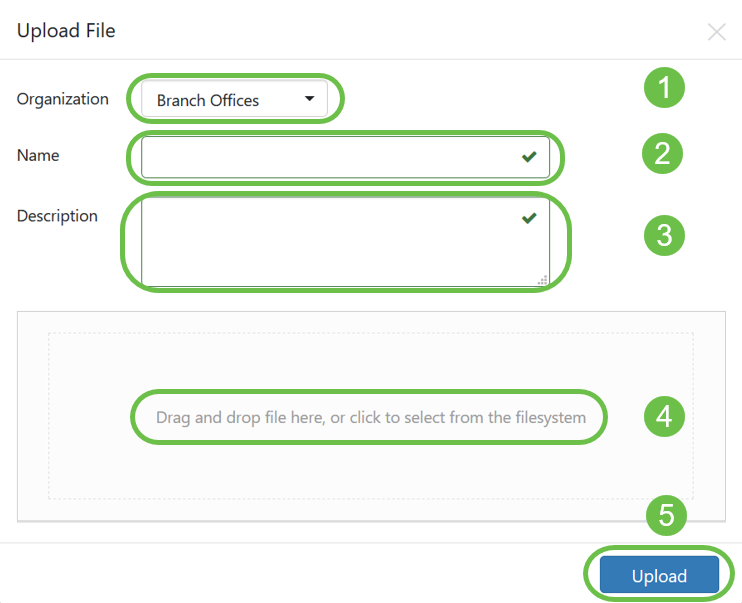
Configuratiesjablonen maken
De voorgestelde benadering voor het maken van configuratiesjablonen is te beginnen met het configureren van een acceptabel type netwerksysteem met de gewenste instellingen, vervolgens back-up maken van de apparaatconfiguratie en het uploaden naar de beheerder om te gebruiken als startpunt.
U kunt ook een kopie van een bestaande sjabloon maken met de functie 'Kopiëren als'.
Hoe dan ook, beginnend met een bestaande configuratie kan helpen de tijd te verminderen die nodig is om een sjabloon te maken en ook om het aantal herzieningen te verminderen die nodig zijn om het gewenste resultaat te bereiken.
Wanneer u een nieuwe sjabloon maakt, moet u een organisatie opgeven waarvan de sjabloon zal behoren en de Product-ID’s (PID’s) waarmee de sjabloon kan worden gebruikt. De PID's kunnen een *'s en ?'s als jokertekens bevatten.
Zodra u uw beginconfiguratie hebt gemaakt, kunt u deze bijwerken met het volgende proces:
Stap 1
Navigeer naar Network Plug and Play > Configuraties en open vervolgens uw startconfiguratie in de sjablooneditor door op de hyperlink van de configuratienaam te klikken.
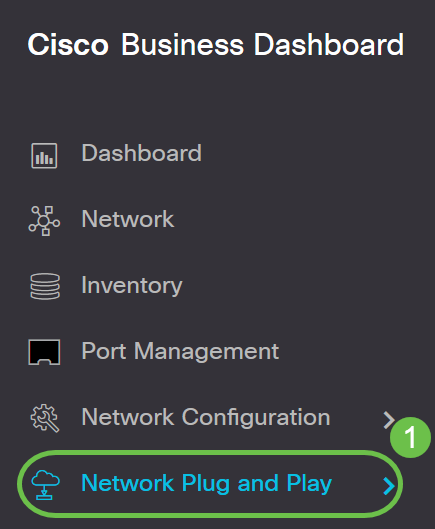
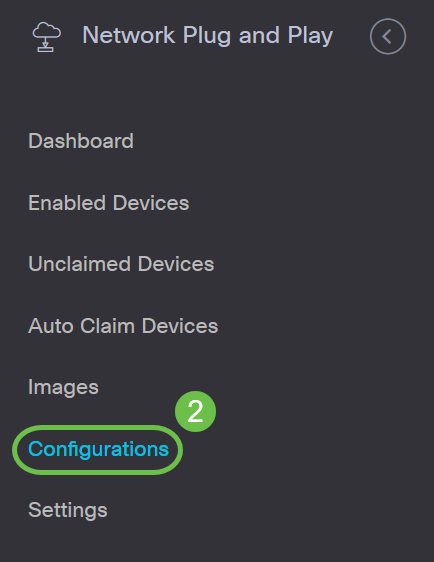
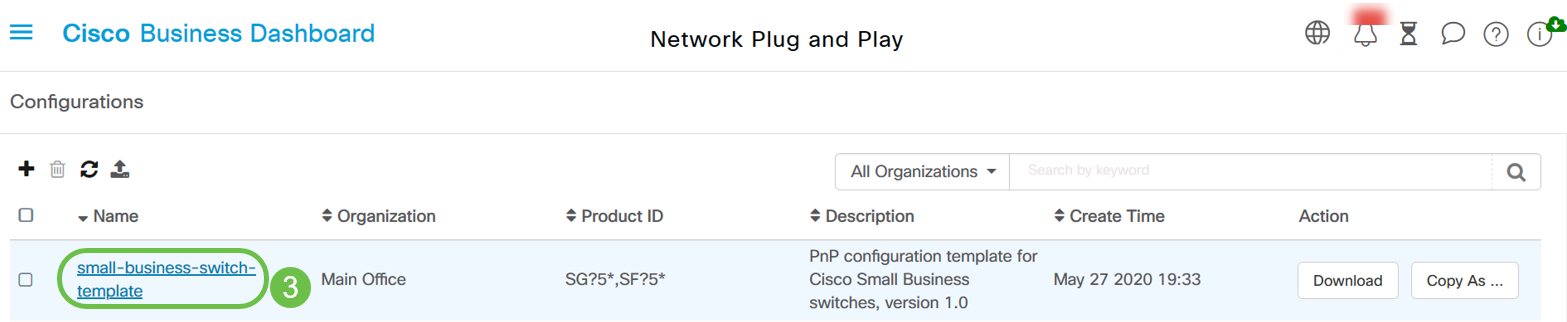
Stap 2
De sjablooneditor wordt weergegeven terwijl het eerste configuratiebestand links in een tekstbewerkervenster wordt weergegeven. De teksteditor ondersteunt veel veelvoorkomende bewerkingsfuncties, waaronder zoeken, vervangen en verschillende sleutelsequenties voor de cursormanipulatie. Zie de tabel aan het eind van deze stap voor een lijst met veelgebruikte redacteursfuncties en -opdrachten.
Wijzig de configuratie door plaatsaanduidingen in te voegen. Telkens wanneer een nieuwe plaatsaanduiding wordt ingevoegd, wordt een corresponderende vermelding toegevoegd aan het formulier rechts.
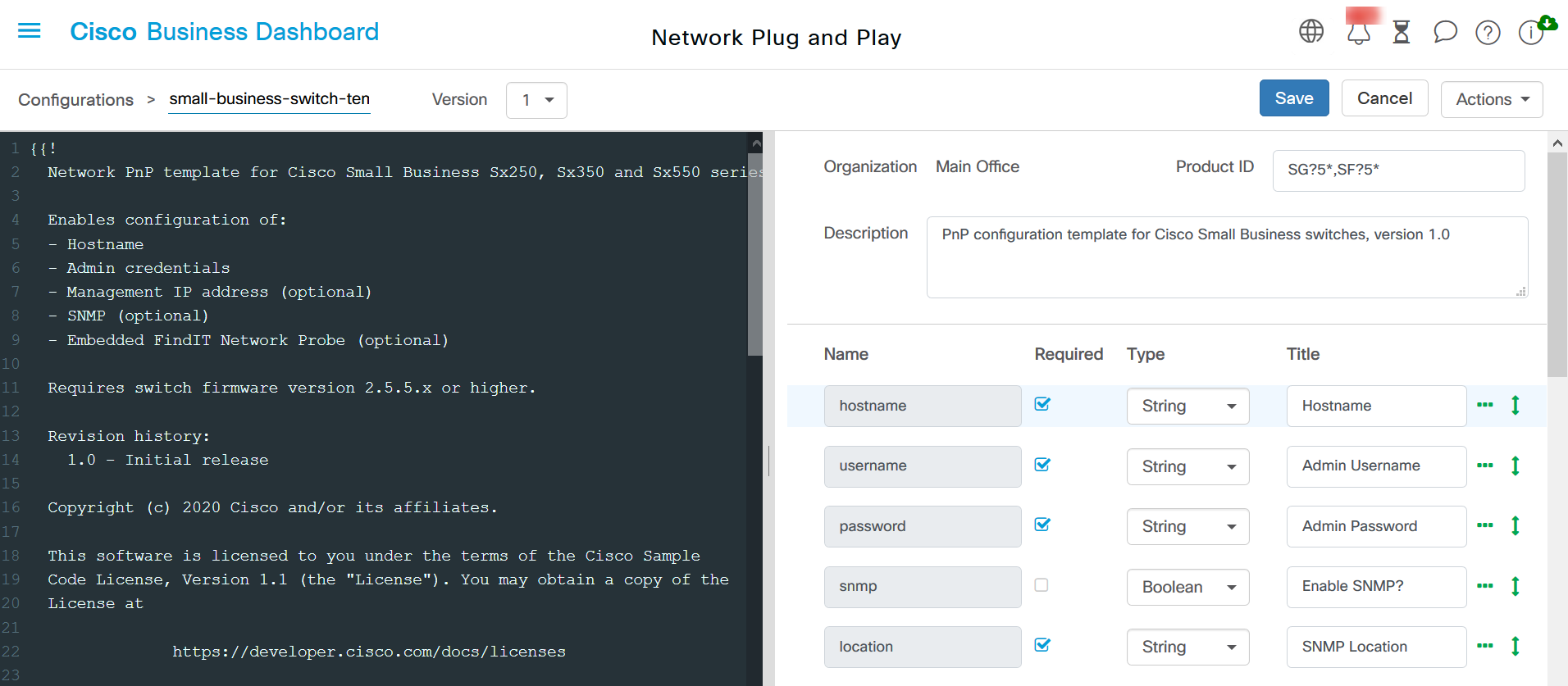
Opdrachten voor veelgebruikte editor
| Functies | Beschrijving | Belangrijkste banden | |
|---|---|---|---|
| PC | MAC | ||
| Alles selecteren | De gehele inhoud van de editor selecteren | Ctrl-A | CMD-A router |
| dodenlijn | Verwijdert het deel van de lijn na de cursor. Als dat bestaat alleen uit whitespace, de nieuwe regel op de Het einde van de regel wordt eveneens verwijderd. |
Ctrl-K | |
| Lijn verwijderen | Verwijdert de gehele lijn onder de cursor, inclusief newline aan het einde | Ctrl-D | CMD-D router |
| Herstel | De laatste wijziging ongedaan maken | Ctrl-Z | CMD-Z router |
| Opnieuw | Herstelt de laatst geannuleerde wijziging. | Ctrl-Y | Shift-CMD-Z switch CMD-Y |
| Go Doc Start | De cursor naar het begin van het document verplaatsen | Ctrl-Home | CMD-Up CMD-Home |
| Go Doc End | De cursor naar het einde van het document verplaatsen | Ctrl-End | CMD-end CMD-Down |
| Start lijn starten | De cursor naar het begin van de lijn verplaatsen | Alt-Left | Ctrl-A |
| Einde Go-lijn | De cursor naar het einde van de lijn verplaatsen | Alt-Right | Ctrl-E |
| Meer inspringen | De huidige regel of selectie inspringen | Ctrl-] | [CMD-] |
| Minder inspringen | De huidige regel of selectie omlijnen | Ctrl-[ | CMD-[ |
| Zoeken | Ctrl-F | CMD-F router | |
| Volgende zoeken | Ctrl-G | CMD-G router | |
| Voorwaarde zoeken | Shift-Ctrl-G | Shift-CMD-G | |
| Vervangen | Shift-Ctrl-F | CMD-1 Alt-F | |
| Alles vervangen | Shift-Ctrl-R | Shift-CMD-Alt-F |
Stap 3
Wijzig de metagegevens die aan elke plaatsaanduiding zijn gekoppeld met behulp van het formulier rechts om ervoor te zorgen dat de plaatsaanduiding op de meest geschikte manier aan de gebruiker wordt gepresenteerd.
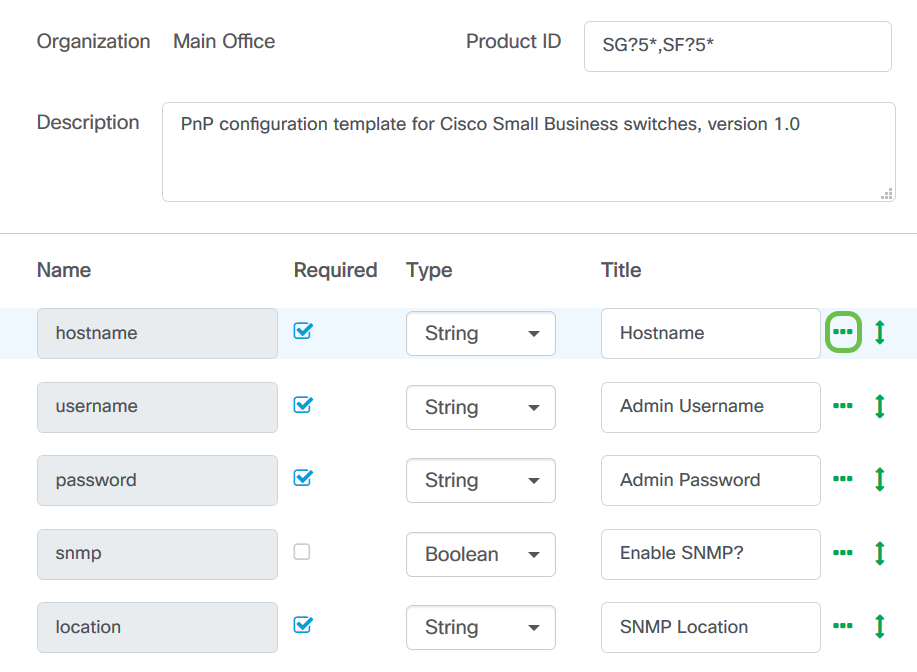
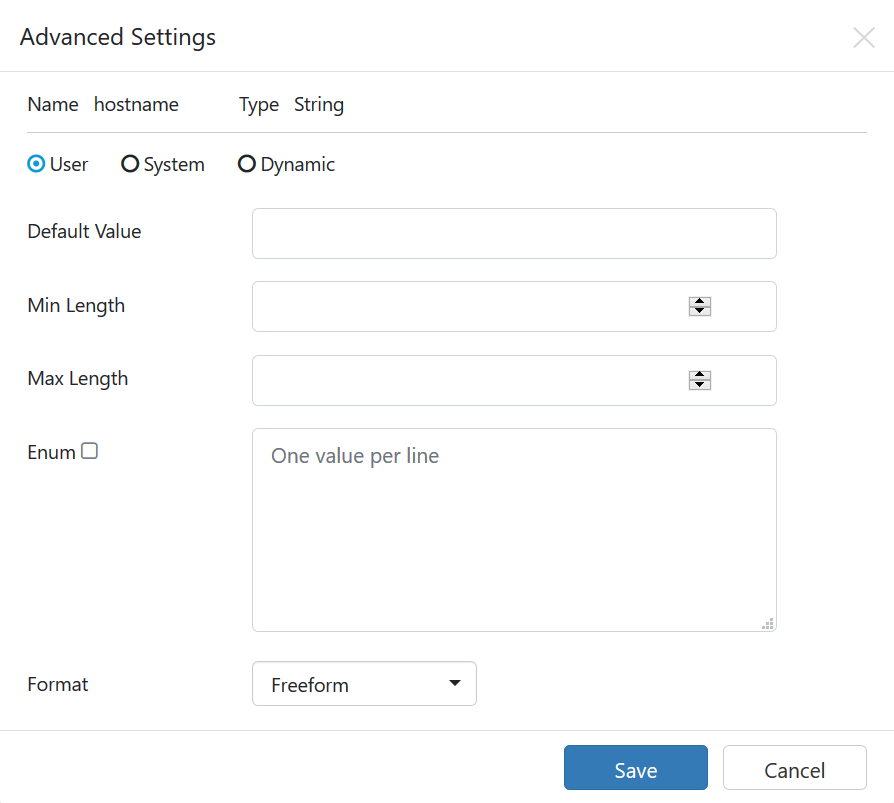
Stap 4
(Optioneel) U kunt naar Handelingen > Voorbeeld navigeren om te zien hoe het formulier aan de gebruiker wordt getoond wanneer een apparaatrecord wordt gemaakt.
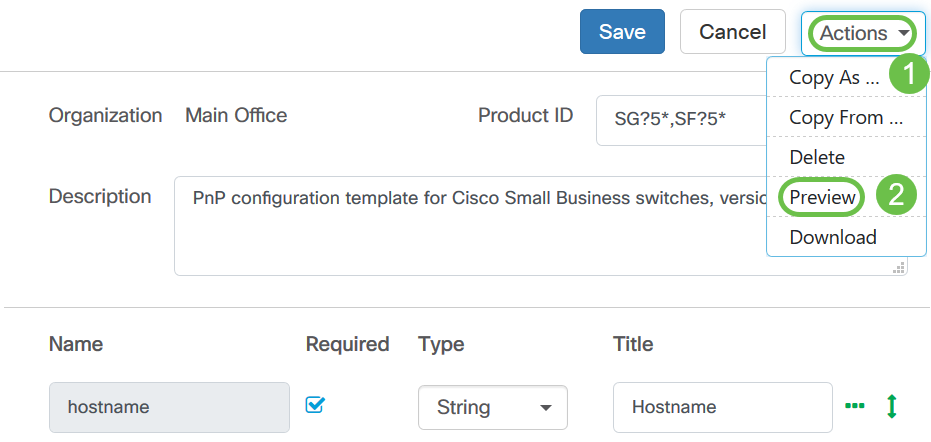
De voorbeeldpagina wordt als volgt geopend...
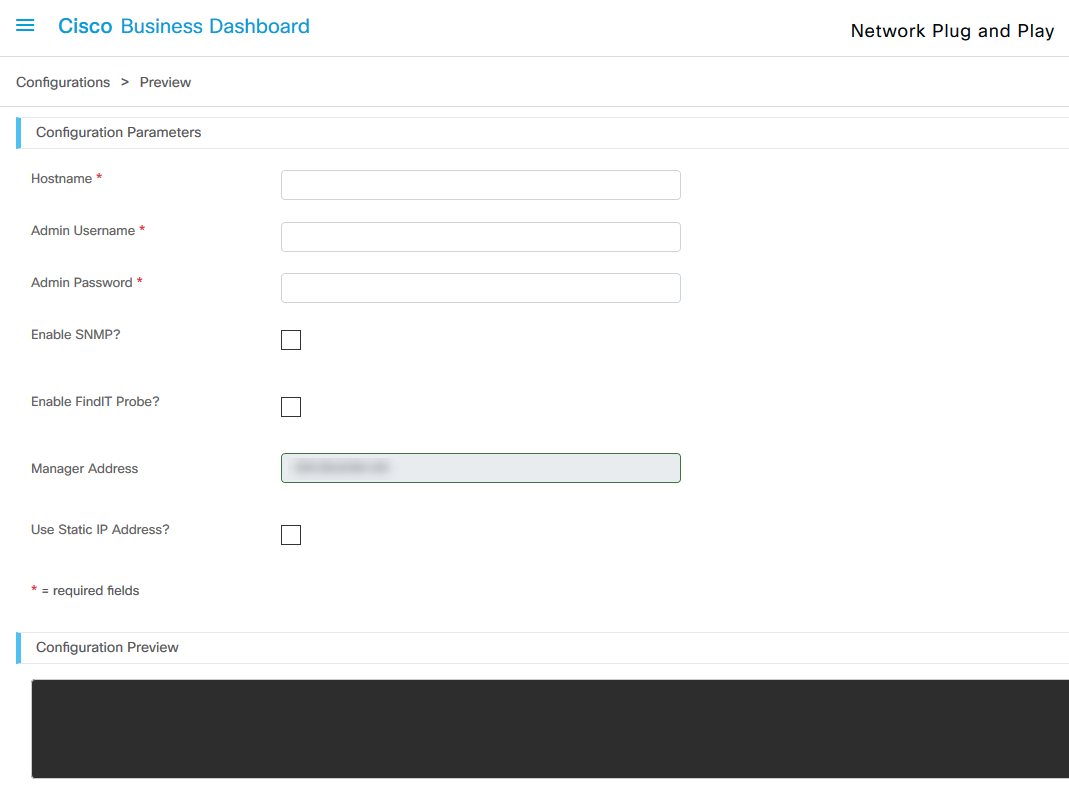
Stap 5
Herhaal stap 2 en 3 tot u plaatsaanduidingen hebt gemaakt voor alle configuratieparameters die tussen apparaten moeten variëren.
Stap 6
Klik op Opslaan als de sjabloon naar uw tevredenheid is voltooid.

Network VPN - status
Elk apparaat dat is geregistreerd in de Network PnP-service wordt weergegeven op de pagina Enabled Devices of op de pagina Unported Devices met een weergegeven status. Deze status kan ook worden bekeken op de pagina Inventaris door de weergave van de kolom PnP-status in te schakelen. Het statusveld geeft de huidige status van het apparaat weer en bevat een van de waarden die in de onderstaande tabel worden vermeld.
Tabel: Netwerkplug-and-play - Apparaatstatus
| Status | Beschrijving |
|---|---|
| HANGEND | Het apparaat is gedefinieerd maar heeft geen contact opgenomen met de service. |
| PROVISIONING | Het apparaat heeft de eerste verbinding met de service gemaakt. |
| PROVISIONING_AFBEELDING | Er wordt een firmware-afbeelding toegepast door het apparaat. |
| PROVISIONED_IMAGE_REBOOTING | Het apparaat wordt opnieuw opgestart om de nieuwe firmware uit te voeren. |
| PROVISIONED_IMAGE | Nieuwe firmware is met succes toegepast. |
| PROVISIONING_CONFIG | Er wordt een configuratiebestand op het apparaat toegepast. |
| PROVISIONED_CONFIG | Het configuratiebestand is met succes op het apparaat toegepast. Afhankelijk van het type apparaat, kan het opnieuw opstarten om de configuratie toe te passen. |
| FOUT | Er is een fout opgetreden. Controleer de logbestanden voor meer informatie. |
| GEPROVISIONEERD | Het provisioningproces voor het apparaat is voltooid. |
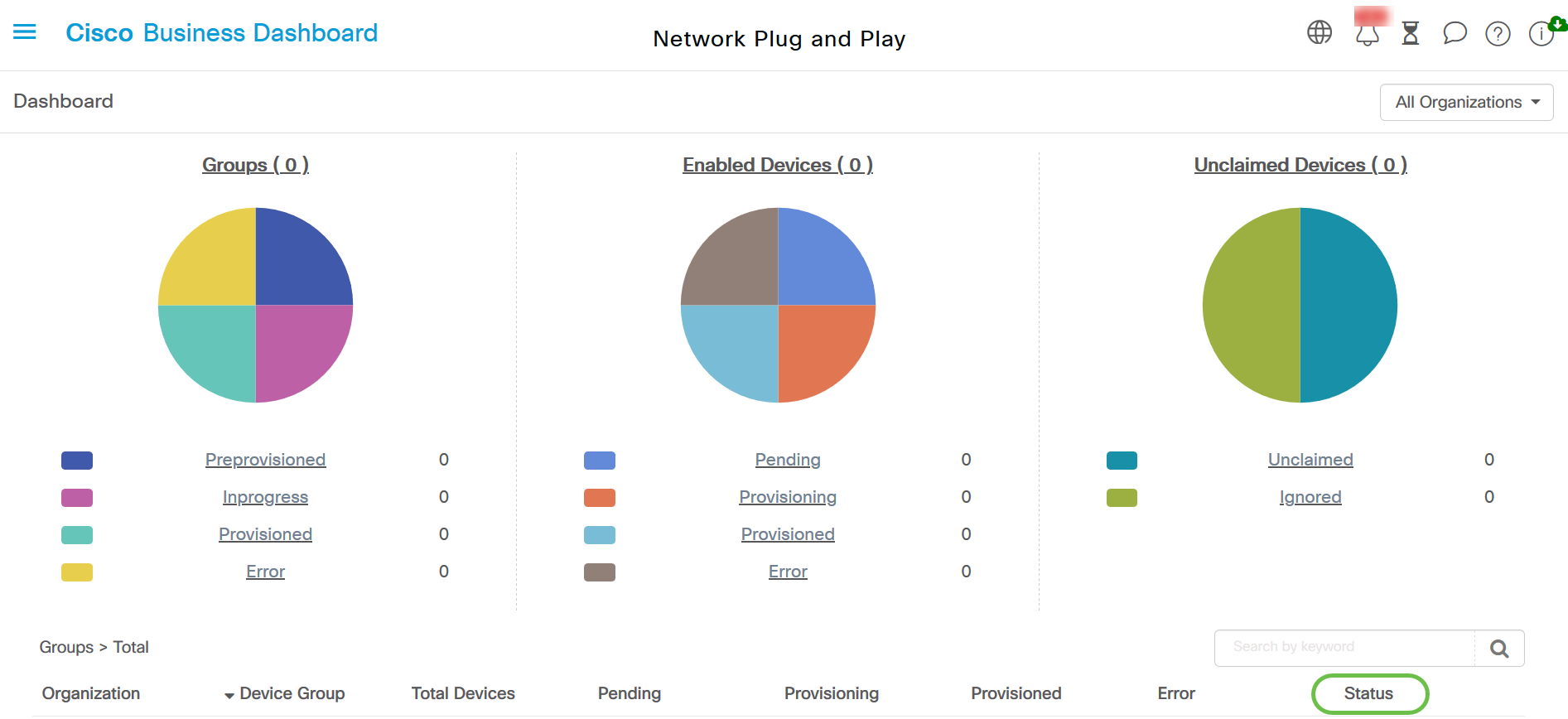
Door op het statusveld te klikken, kunt u meer details zien, waaronder de geschiedenis van de statuswijzigingen voor dit apparaat in de loop der tijd.
De grafische gebruikersinterface van het apparaat (GUI) toont de veranderlijke configuratiegegevens zodra toegepast
Zodra de waarden worden bijgewerkt op het apparaat met behulp van de PnP-configuratiemal weerspiegelt het op het apparaat GUI als volgt...
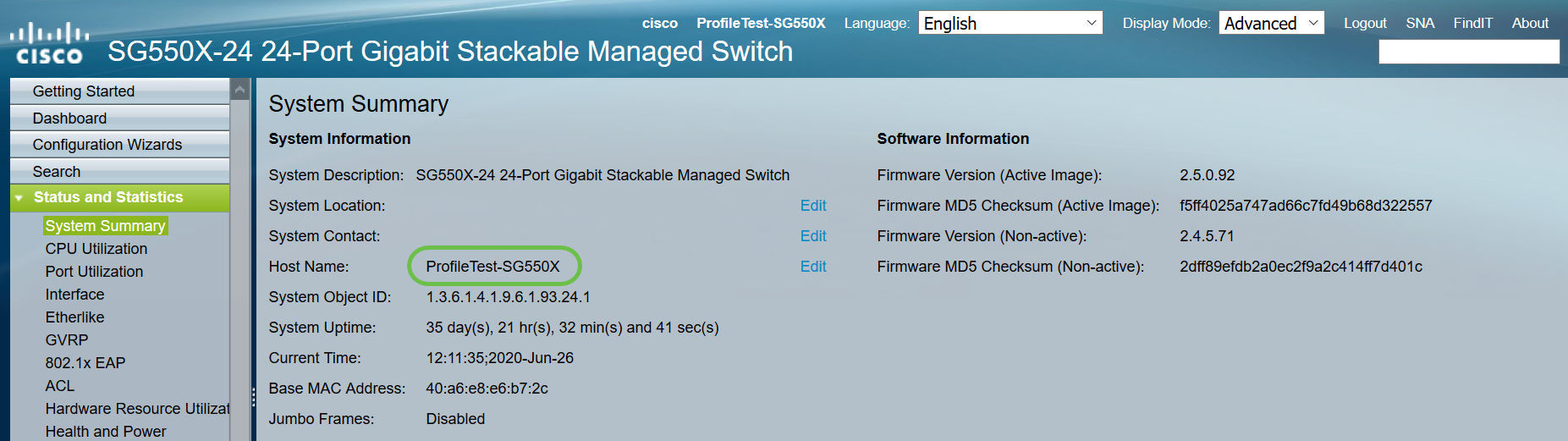
Conclusie
U bent nu vertrouwd met hoe u de PnP-sjabloon kunt configureren en deze functie kunt gebruiken die beschikbaar is in Cisco Business Dashboard. U kunt deze nu eenvoudig toepassen om uw Cisco Business Network te optimaliseren.
Waar u meer informatie kunt krijgen
- Cisco Business Dashboard en Probe Management Guide, versie 2.8.2
- Handleiding voor plug-and-play netwerkoplossing voor Cisco Business
Revisiegeschiedenis
| Revisie | Publicatiedatum | Opmerkingen |
|---|---|---|
1.0 |
14-Sep-2020 |
Eerste vrijgave |
Contact Cisco
- Een ondersteuningscase openen

- (Vereist een Cisco-servicecontract)
 Feedback
Feedback